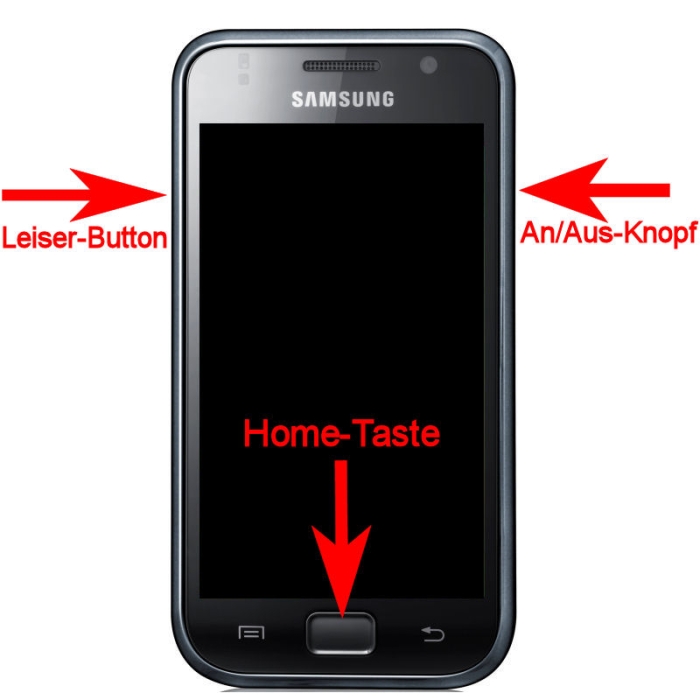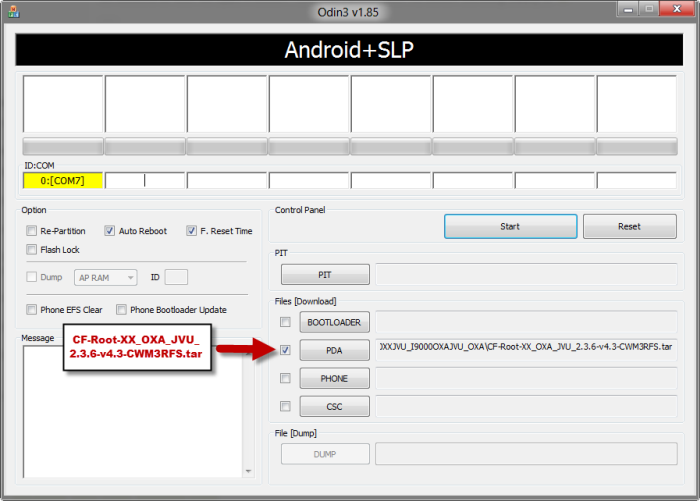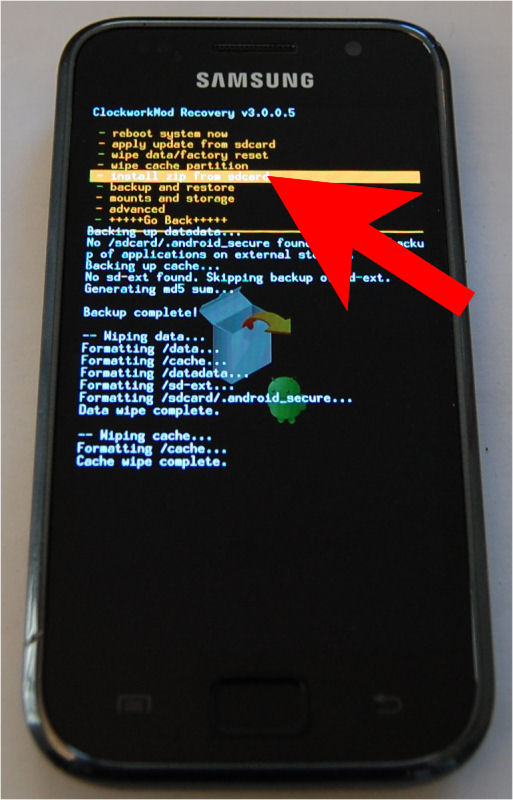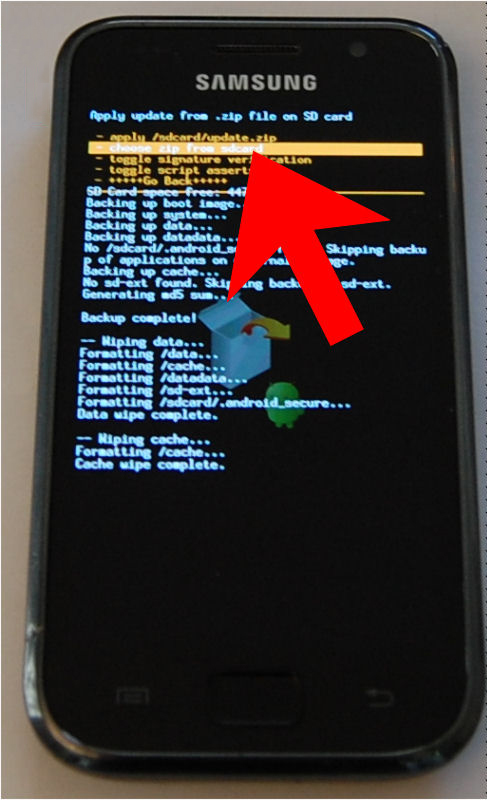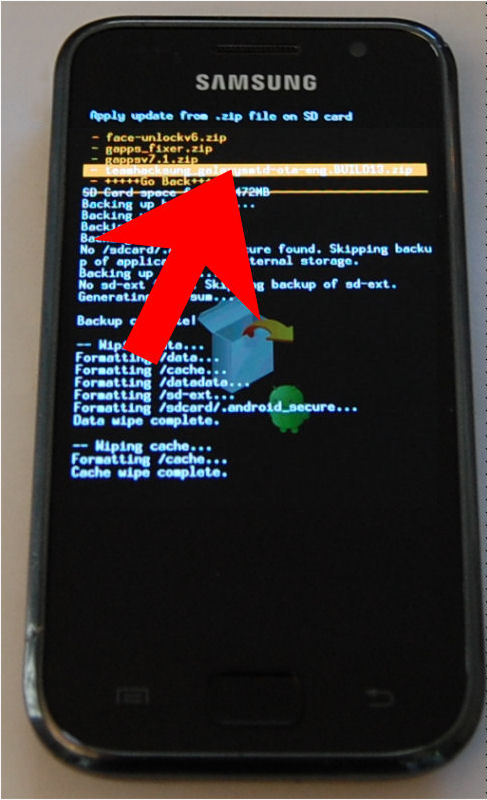- Forum-Beiträge: 1.260
26.03.2012, 21:31:39 via Website
26.03.2012 21:31:39 via Website
Sorgfältiges lesen spart dir im Nachhinein viel Zeit.
Wenn man den Dreh einmal raus hat, dann kann man sich auch alles ohne lesen einprägen!
Ich übernehme keinerlei Haftung für Schäden an deinen Geräten, du bist vorher gewarnt worden!
Um das Flashen und dessen Vorgang besser verstehen zu können, solltest du zu erst diese Begriffe kennen:
Flashen unter Android bedeutet, dass man eine neue oder alte Systemversion auf sein Handy überträgt und die aktuelle dabei gelöscht bzw. überschrieben wird.
Der Kernel ist das Herzstück eines jeden Android-Betriebssystems, durch ihn organisiert sich das System bei beispielsweise Zugriffen auf Bilder oder andere Dateien. Außerdem ist ein "Custom"-Kernel in der Lage einem Benutzer sogenannte "Root"-Rechte zu verschaffen.
Rooten unter Android bedeutet, dass man sich Administratorenrechte beschafft, indem man (meistens) einen entsprechenden Kernel flasht, welcher diese Rechte freischaltet.
Der Downloadmodus ist der Modus, der das Handy "flashbar" macht. Man erkennt ihn an einem arbeitenden Android-Männchen, wie hier in dem Bild zu sehen:
Wenn man in den Downloadmodus wechseln möchte, dann muss man im ausgeschaltenen Zustand die Tastenkombination Leiser-Button, An/Aus-Knopf und Home-Taste drücken.
Die benötigten Treiber erhälst du mit Samsung Kies. Wenn du Samsung Kies schon installiert hast, dann kannst du diesen Schritt überspringen!
Es gibt auch noch eine Möglichkeit das Handy zu flashen ohne Samsung Kies zu installieren. Einfach diesen Samsung USB Treiber downloaden und danach den PC neu starten!
Zu erst solltest du deine wichtigen Daten auf dem PC sichern, damit von diesen nichts verloren geht!
Für den Rest gibt es folgende Apps:
 SMS Backup & Restore - Sichern und Wiederherstellen von SMS (benötigt kein Root)
SMS Backup & Restore - Sichern und Wiederherstellen von SMS (benötigt kein Root) AppMonster - Sichern und Wiederherstellen von Apps ohne Daten (benötigt kein Root)
AppMonster - Sichern und Wiederherstellen von Apps ohne Daten (benötigt kein Root) Titanium Backup - Sichern und Wiederherstellen von Apps mit Daten (benötigt Root)
Titanium Backup - Sichern und Wiederherstellen von Apps mit Daten (benötigt Root) MyBackup - Sichern und Wiederherstellen von fast allen Daten (benötigt kein Root)
MyBackup - Sichern und Wiederherstellen von fast allen Daten (benötigt kein Root) MyBackup Root - Sichern und Wiederherstellen von allen Daten (benötigt Root)
MyBackup Root - Sichern und Wiederherstellen von allen Daten (benötigt Root)Lade dir einfach mein All-in-one Paket 2.3.6 JVU herunter - Keine Passwörter und kein WinRAR nötig!
Da dort eine Datei maximal 200MB groß sein darf habe ich diese in 2 Teilen hochgeladen!
Das Paket enthält folgendes:
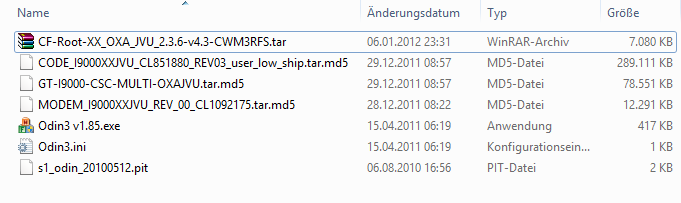
Wenn du mit dem Download fertig bist und die Dateien an einen beliebigen Ort entpackt hast, dann fahre mit 5. fort.
Optional: Entferne deine SIM-Karte und die externe Speicherkarte. (Nicht notwendig, kann aber sicherheitshalber gemacht werden)
1. Odin3 v1.85.exe öffnen.
2. Haken bei Re-Partition setzen.
3. Auf PIT klicken und die "s1_odin_20100512.pit" Datei öffnen.
4. Auf PDA klicken und die "CODE_I9000XXJVU_CL851880_REV03_user_low_ship.tar.md5" Datei öffnen.
5. Auf PHONE klicken und die "MODEM_I9000XXJVU_REV_00_CL1092175.tar.md5" Datei öffnen.
6. Auf CSC klicken und die "GT-I9000-CSC-MULTI-OXAJVU.tar.md5" Datei öffnen
7. Handy in den Downloadmodus versetzen mit Leiser-Button, An/Aus-Knopf und Home-Taste in ausgeschaltetem Zustand.
8. Handy mit PC Verbinden.
So müsste es nun bei dir aussehen:
9. Wenn das Handy von Odin erkannt wurde einfach auf Start drücken.
10. Handy von Odin flashen lassen und nach erfolgreichem flashen in Odin auf Reset klicken.
(Dieser Vorgang dauert in der Regel 2-5 Minuten.)
11. Auf PDA klicken und die "CF-Root-XX_OXA_JVU_2.3.6-v4.3-CWM3RFS" Datei öffnen.
12. Handy wieder in den Downloadmodus versetzen.
(Ob du das Handy nach erfolgreichem Flashvorgang einrichtest ist egal, man kann es auch vor dem Einrichten machen.)
So wie es jetzt aussehen muss:
13. Wenn das Handy wieder von Odin erkannt wurde noch einmal auf Start drücken.
14. Handy von Odin flashen lassen.
15. Fertig, dein Samsung Galaxy S besitzt nun Android 2.3.6 JVU + Root!
Nun hast du mehrere Möglichkeiten, was du mit deinem geflashten Samsung Galaxy S anstellen kannst:
1. Du liest dir meinen anderen Thread durch und probierst dich am Flashen mit dem ClockworkMod.
2. Du liest verschiedene Anleitungen für Android 4.0 durch:
- CyanogenMod 9 Nightlies und Anfängeranleitung zum Flashen.
- Android Open Kang Project (AOKP) und Anfängeranleitung zum Flashen.
- Pancake
3. Du lässt dein Handy unverändert und testest selber aus, was sich nun geändert hat
Ich wünsche dir noch viel Spaß in diesem Forum und natürlich auch mit deinem geflashten Samsung Galaxy S!
— geändert am 29.10.2012, 01:33:19
Der Ultimative (Flash) Guide | AOKP (Anfänger) | Die JVU-Keule :grin: | Custom Kernels | 2.3.3 JVI | CyanogenMod 10.1 (Anfänger)